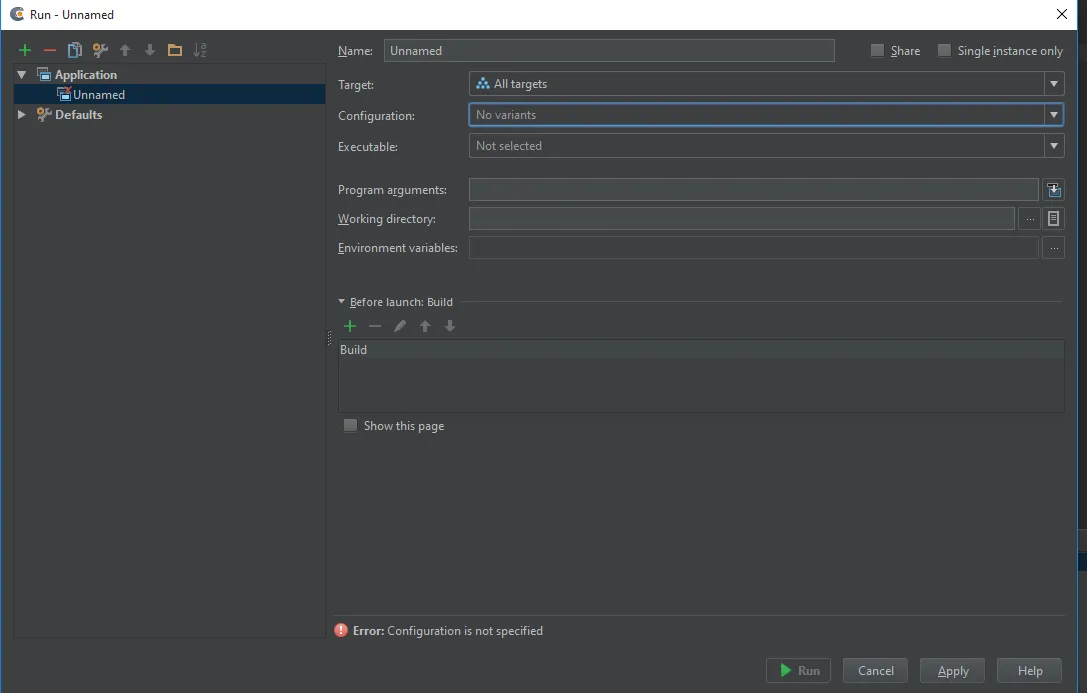我刚从https://www.jetbrains.com/下载了CLion,因为我非常喜欢他们的其他产品。
然而,我在配置它时遇到了问题。 我无法编译和运行我的应用程序(一个简单的“hello world”)。
当我尝试运行该应用程序时,它会引导我进入“编辑配置”,所以我添加了一个新的应用程序,现在我有了这个问题:
- 我无法指定“目标”;我唯一能做的就是设置“All targets”。
- 我无法指定“配置”(我找到的所有教程都在此处具有Debug或Run)。
- 可执行文件?嗯。这里应该放GCC的路径吗?(C:\MinGW\bin\gcc.exe)
其余配置看起来都是可选的。
我的CMakeList.txt如下:
cmake_minimum_required(VERSION 3.3)
project(test)
set(CMAKE_CXX_FLAGS "${CMAKE_CXX_FLAGS} -std=c++11")
set(SOURCE_FILES test.c test.h)
add_executable(test ${SOURCE_FILES})
我尝试以“所有目标”运行此程序。 我还尝试设置可执行文件。 我已经尝试了所有方法,但无法使其工作。
有人可以提供建议吗?